NetWare est un système d'exploitation réseau de Novell, dans lequel la communication s'effectue via un serveur-client. Le système prend en charge les protocoles TCP/IP et IPX/SPX. Par conséquent, la prise en charge du client NetWare est incluse dans les services réseau MS Windows.
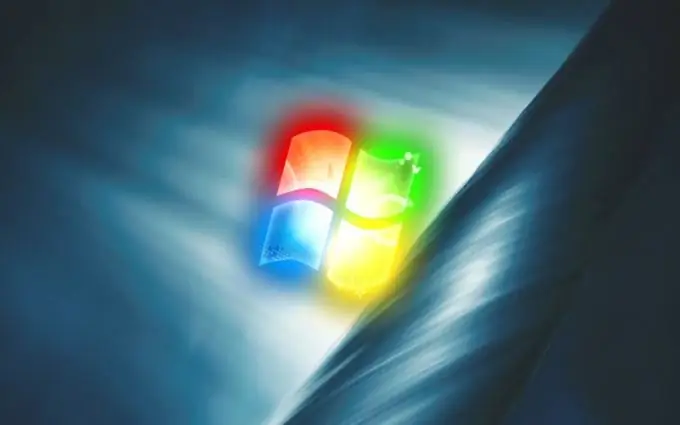
Instructions
Étape 1
Il est possible qu'au démarrage de Windows, l'écran d'accueil disparaisse et que la connexion classique s'installe spontanément. Lorsque vous essayez de revenir à la méthode de démarrage précédente, un message s'affiche: « Le service Client pour NetWare a désactivé l'écran d'accueil… » et vous invite à désactiver ce service.
Étape 2
Allez dans le "Panneau de configuration" et développez le nœud "Connexions réseau". Appelez le menu déroulant en cliquant avec le bouton droit sur l'icône "Connexion au réseau local". Sélectionnez la commande "Propriétés", dans la rubrique "Composants…", cochez "Client pour les réseaux NetWare" et cliquez sur "Supprimer".
Étape 3
S'il n'y a pas un tel élément, il doit être ajouté. Cliquez sur Installer. Dans la fenêtre "Sélectionner un composant réseau", la rubrique "Client" est active par défaut. Utilisez le bouton "Ajouter". Dans la nouvelle fenêtre, cliquez sur OK pour confirmer votre choix
Étape 4
Revenez à l'onglet Général de la fenêtre Connexion au réseau local, placez le curseur sur Client pour les réseaux NetWare et supprimez-le.
Étape 5
Si, lorsque vous essayez d'ajouter un client, le message "Impossible d'ajouter le composant requis …" apparaît, utilisez Win + R pour appeler la ligne "Ouvrir" et entrez la commande services.msc. Sur le côté droit de la fenêtre Services (Local), recherchez les composants logiciels enfichables Démarrer les processus du serveur DCOM et Appel de procédure distante (RPC)
Étape 6
Le contenu des colonnes "Status" et "Startup Type" doit être "Running" et "Auto". Si le composant logiciel enfichable est désactivé, cliquez dessus avec le bouton droit de la souris, sélectionnez l'option "Propriétés" dans le menu déroulant. Dans l'onglet "Général", cliquez sur "Démarrer" et définissez le type de démarrage sur "Auto".
Étape 7
Si cette méthode échoue, utilisez AutoRuns pour localiser et supprimer des éléments NetWare sur le système. Téléchargez le programme sur le site du développeur https://technet.microsoft.com/ru-ru/sysinternals/bb963902.aspx et exécutez-le. Recherchez Novell dans la colonne Éditeur. Survolez l'élément trouvé avec le curseur, appuyez sur le bouton droit de la souris et sélectionnez Supprimer dans le menu contextuel.






